## 寫在前面
所有CMS的對接都是一致的,目前支持如下CMS的對接,后續會支持更多CMS系統,如果你正在使用的CMS我們沒有對接的,可以反饋給我們,會考慮對接進來的。
* **Wordpress**
* **DeDeCMS**
* **Z-Blog**
* **PBootCMS**
* **易優CMS(eyoucms)**
* **Discuz**
* **DiscuzQ**
* **自建渠道**‘
目前就上面8個渠道,還有一個對接數據庫的,相對比較麻煩,非技術專業的不建議碰,如果你是技術也非必要情況下不要亂動,這個數據庫對接是一種很粗糙的笨方法,操作數據庫,還是溫柔點好。
> 后續將會支持更多CMS的接入,當前SEO系統也在不斷的完善和迭代,期待大家的反饋,讓我們把每個產品都做到極致、做到商用無憂。
除自建渠道以外,所有的CMS對接方式都是一致的,所以這里我僅僅以Zblog進行舉例,注意跟著步驟操作。
## Z-blog
一、創建接口
1、進入用戶中心,找到左側菜單:**渠道->接口列表->創建接口**,如下圖所示。
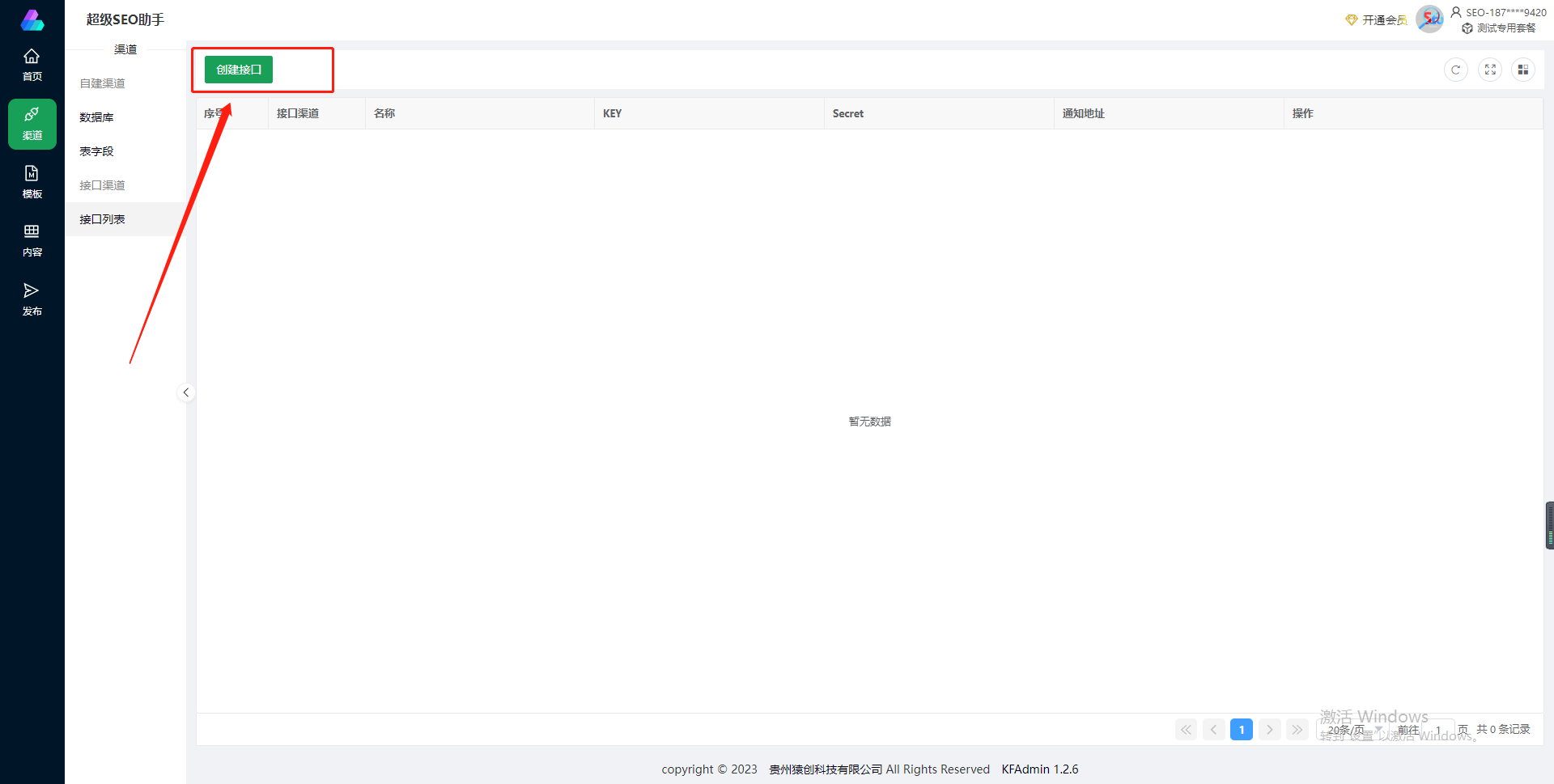
2、點擊創建接口,之后選擇所對應的接口渠道,我們這里以Z-blog舉例,如下圖所示,輸入接口名稱(隨意),選擇接口渠道后直接提交保存。
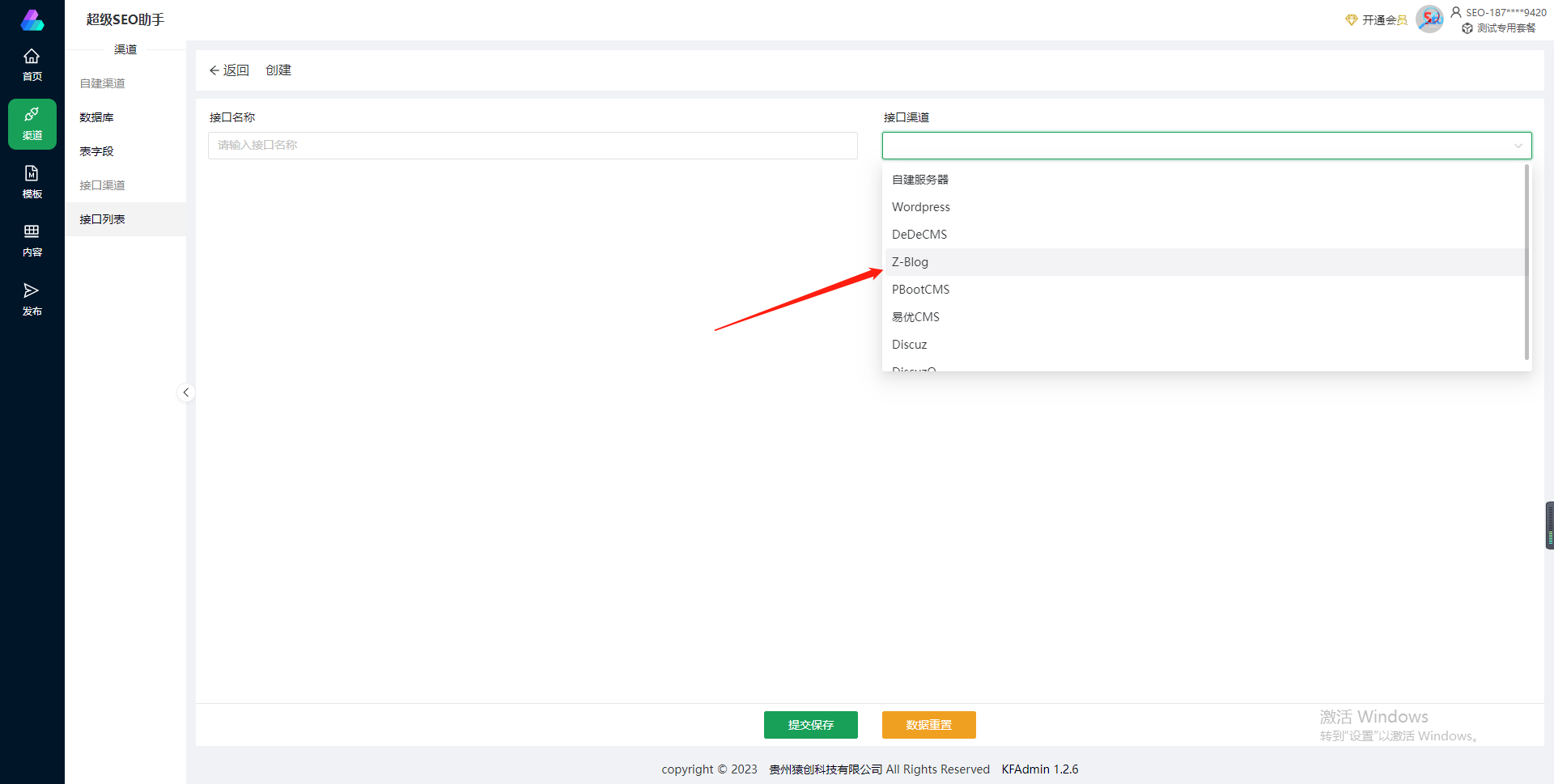
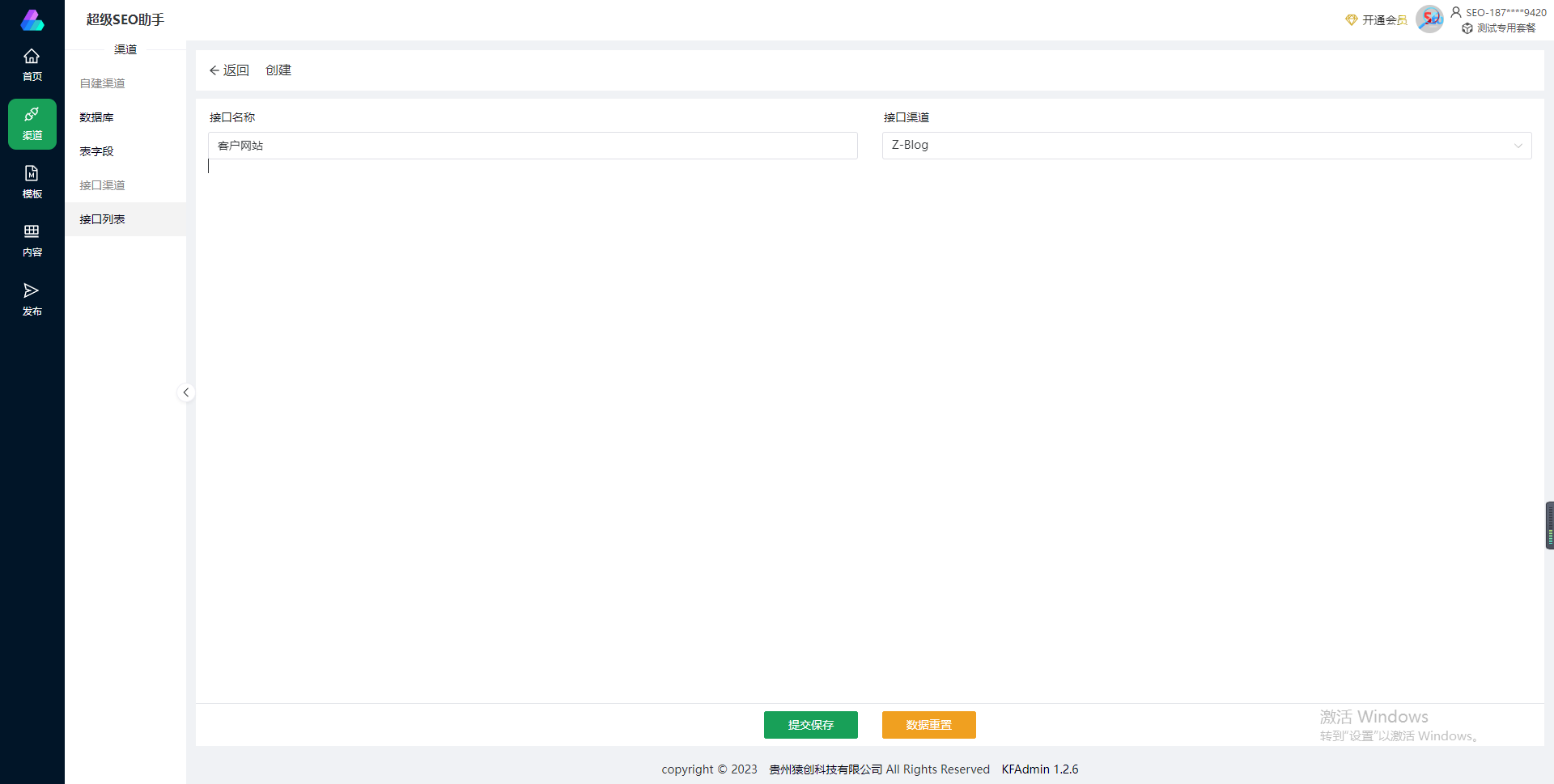
3、下載SDK文件,上傳到你的網站目錄(運行目錄),解壓出來,如下圖所示。
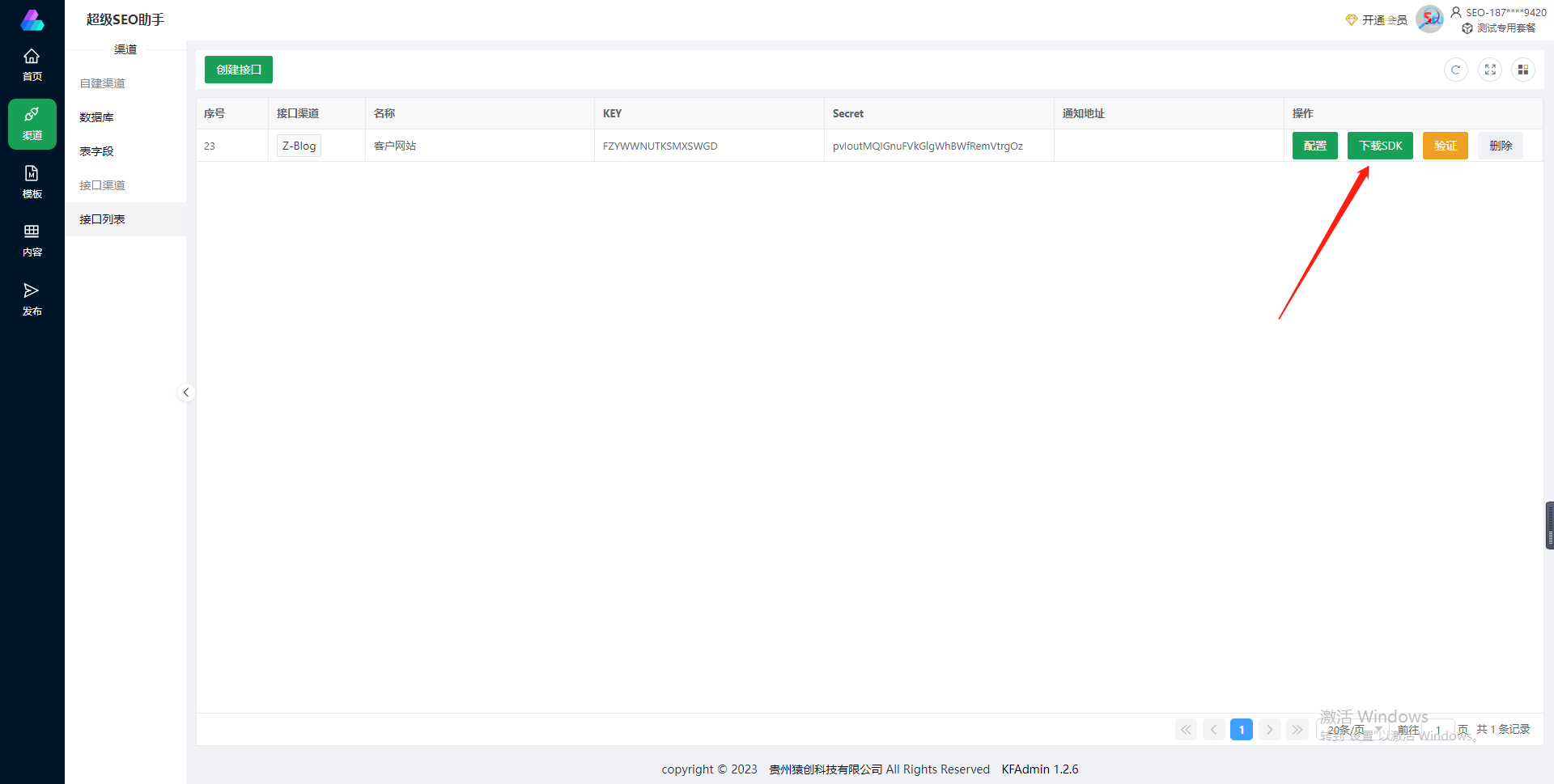
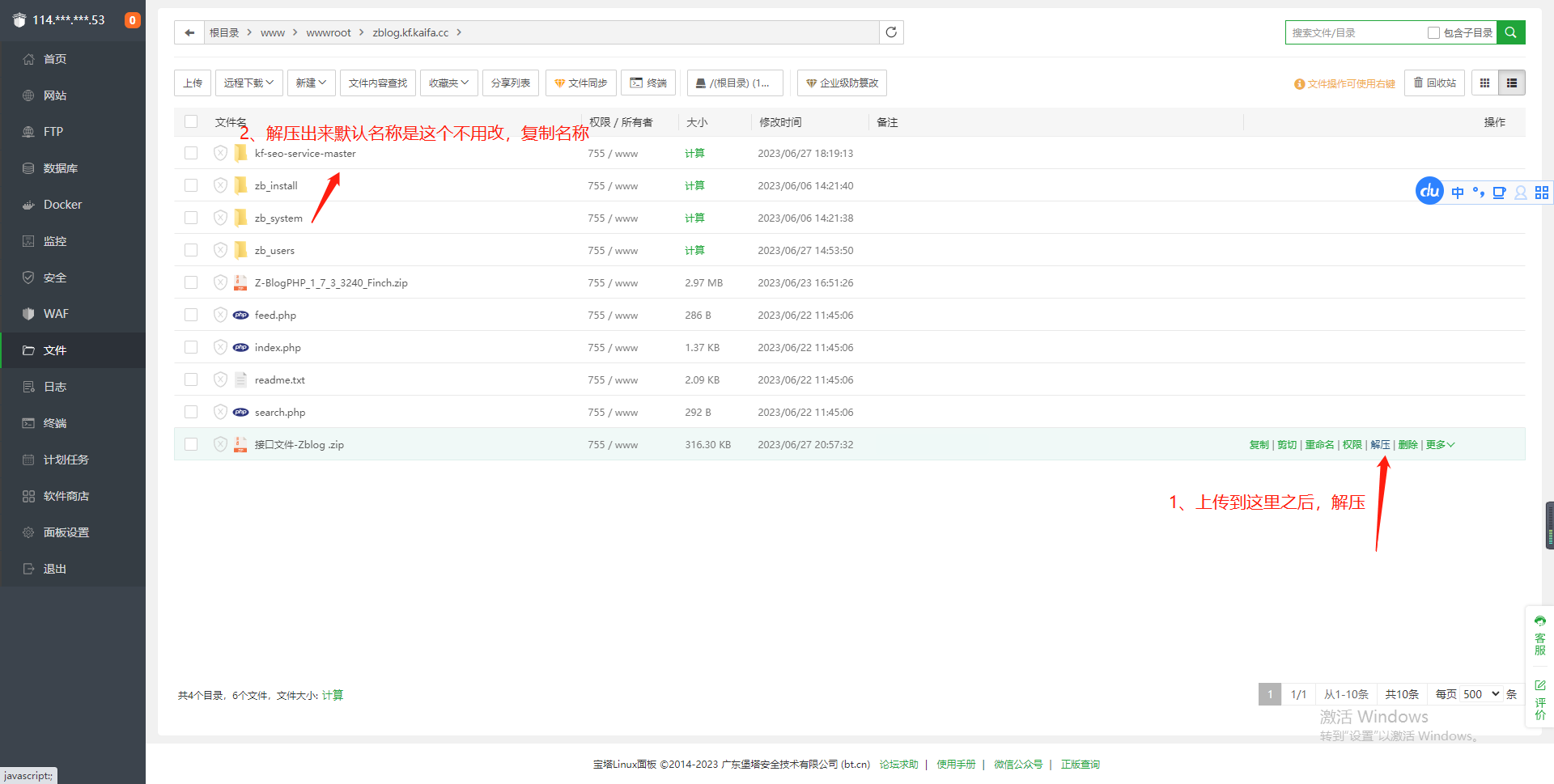
4、回到超級SEO助手的個人中心,點擊配置,如下圖所示。
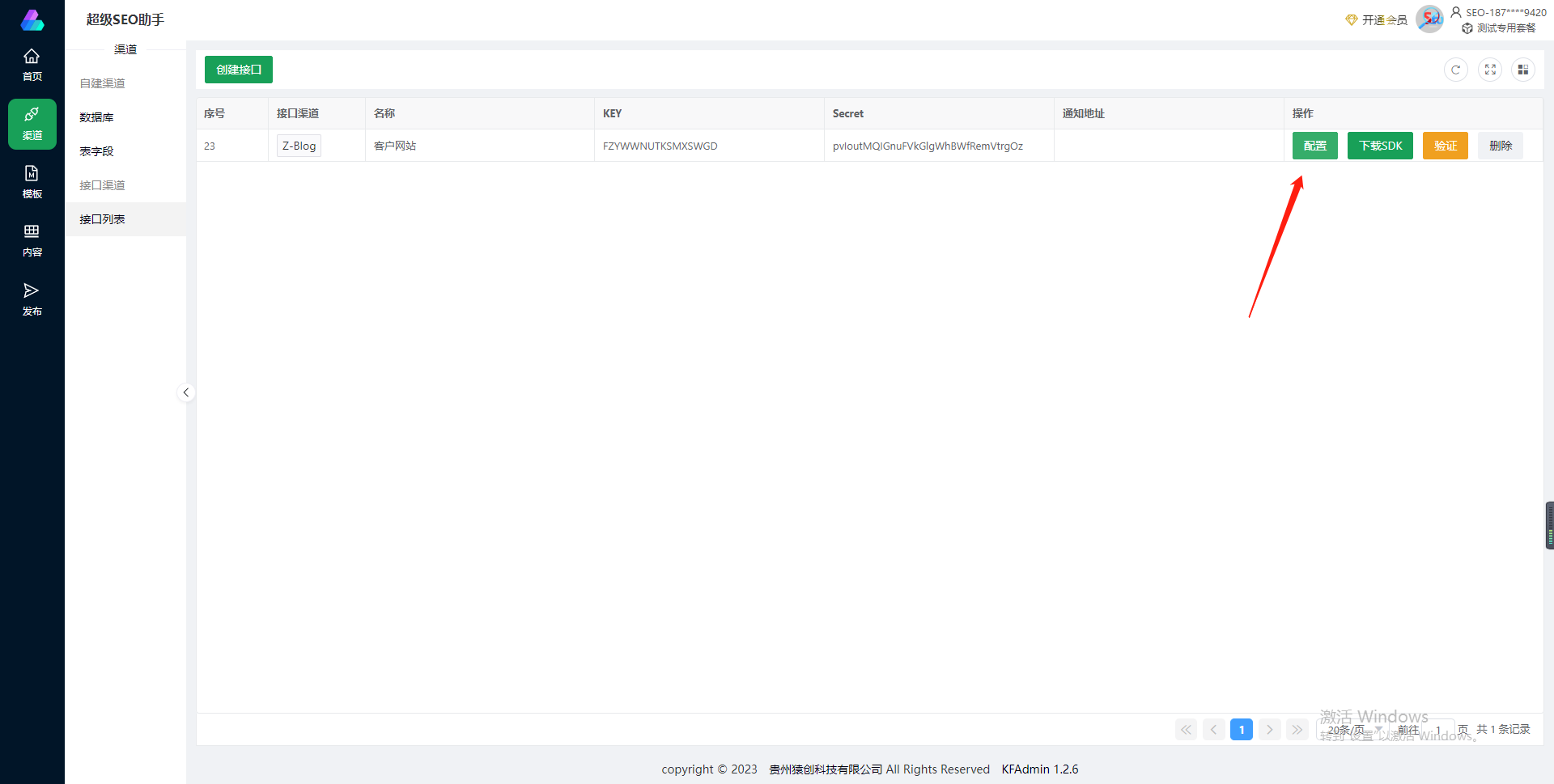
5、填寫通知地址,也就是網址加上剛才復制的那個文件夾的名稱,如下圖所示,記住末尾的 ** `/` **
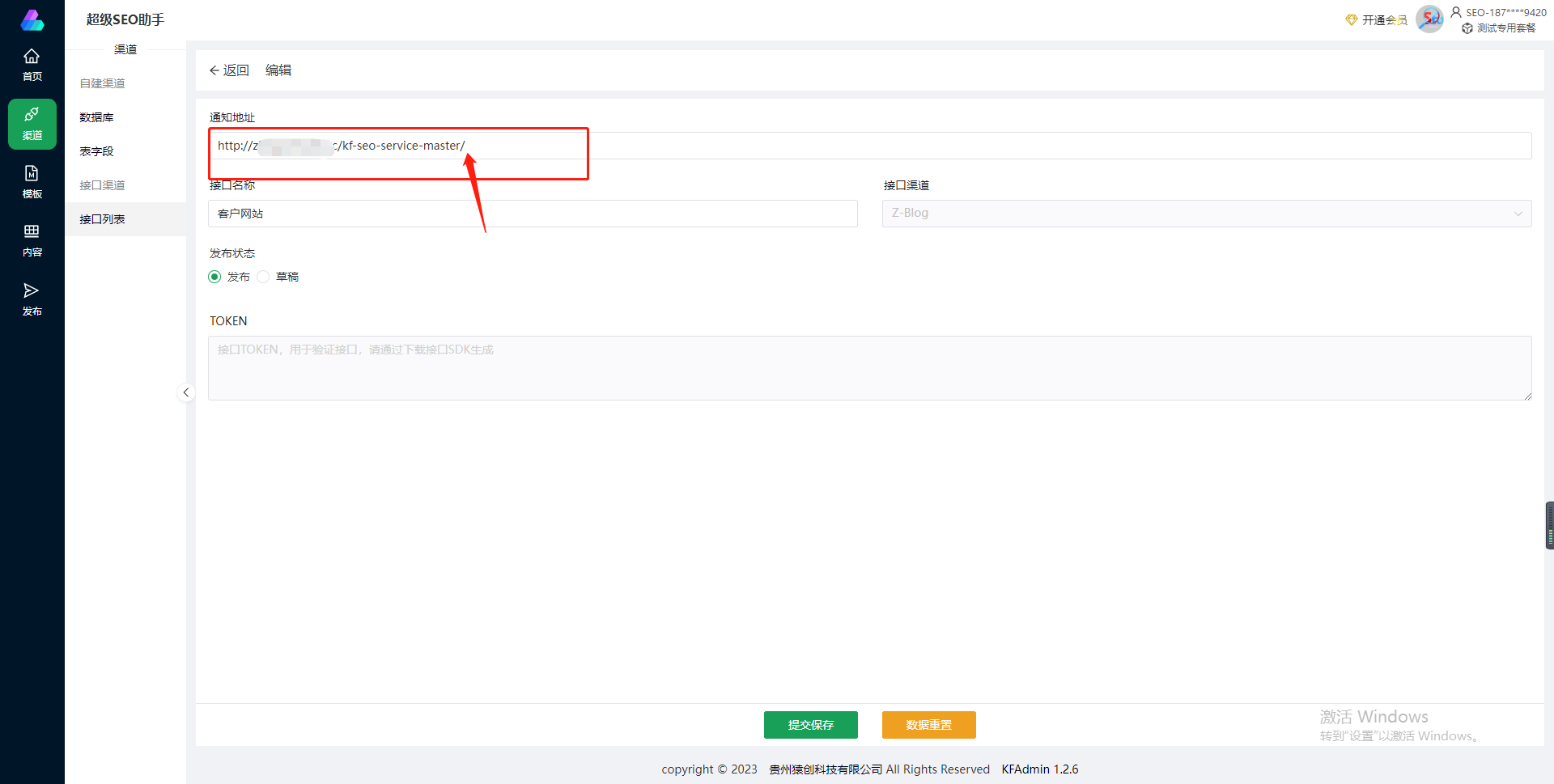
6、填寫完成之后點擊提交保存,然后點擊驗證按鈕,提示驗證通過說明已經成功通信。
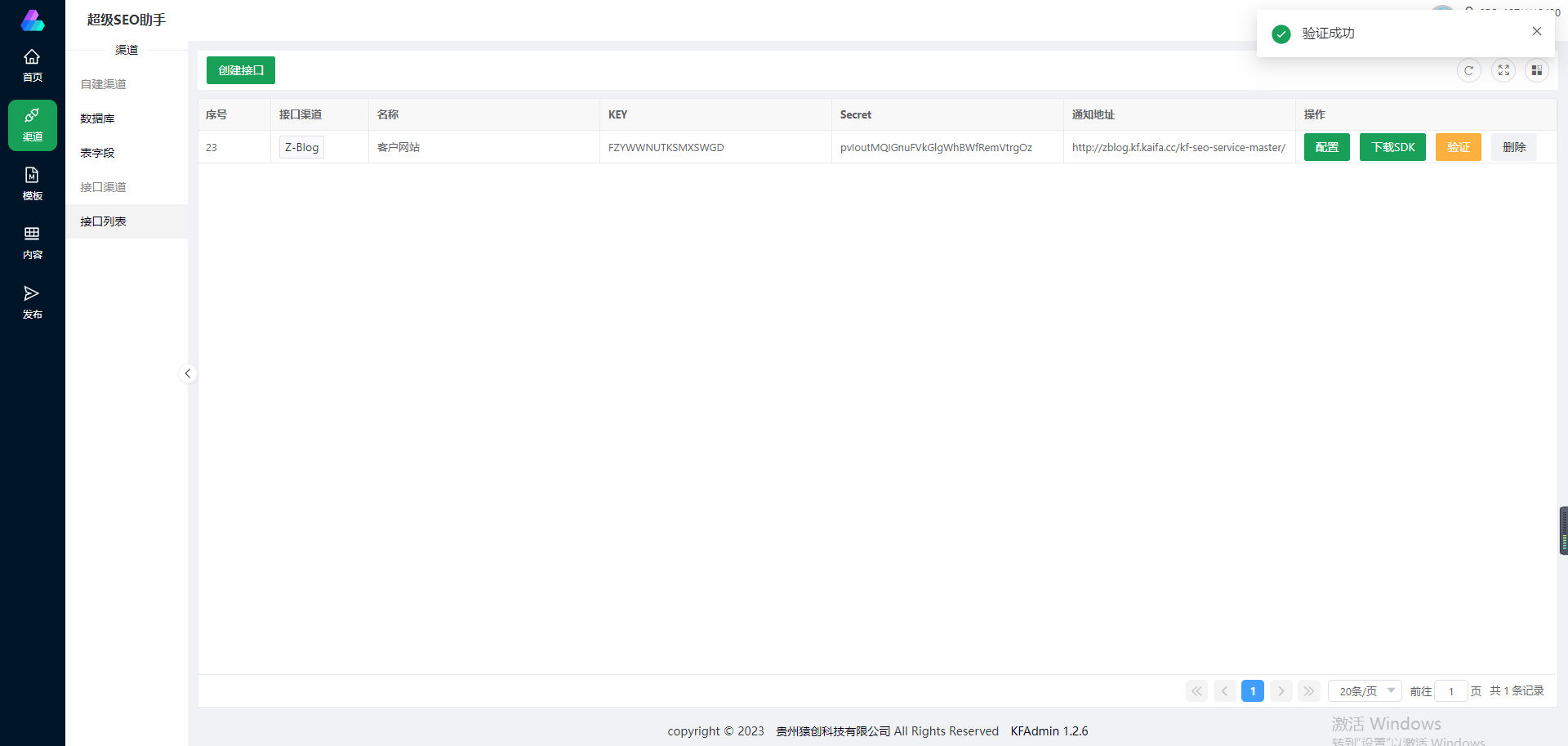
7、通信成功后還不算完成,還需要再次點擊配置選擇對應的分類信息等,如果驗證不成功,沒有下面這些分類可選。當然,如果你對接其他的CMS,選項也會不一樣。
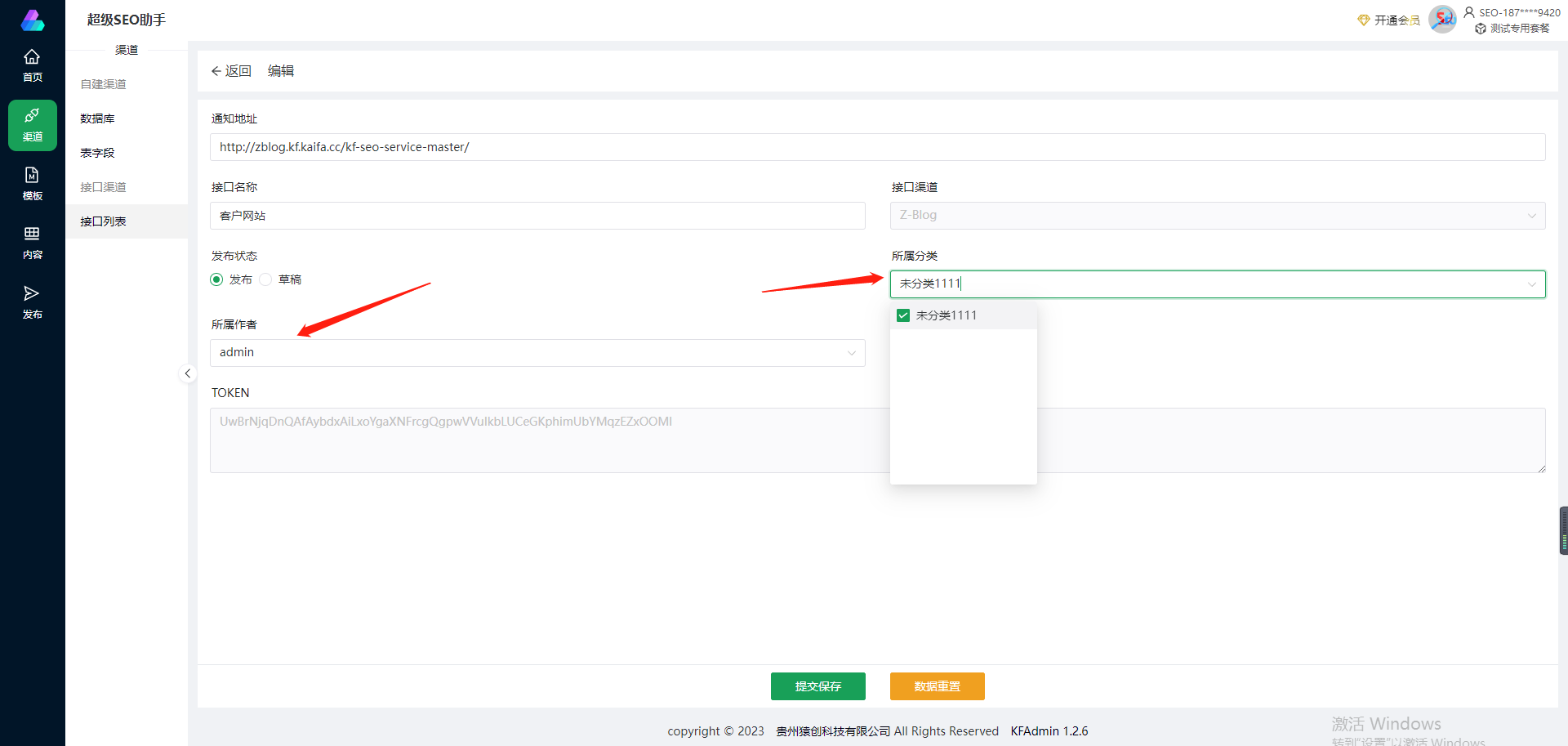
8、上述所有操作完成之后,就可以進行文章發布了,如下圖所示,我以快速發布作為演示。
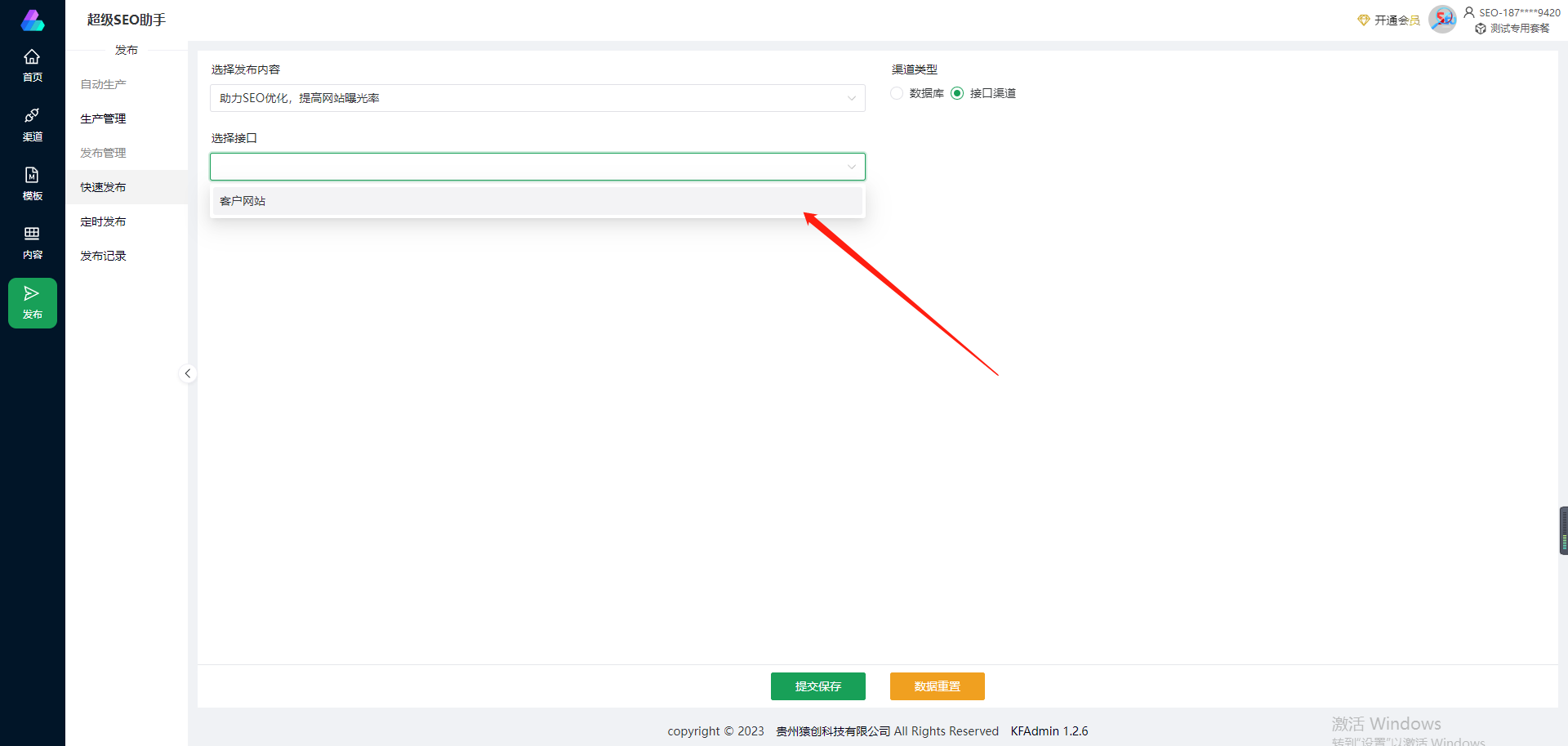
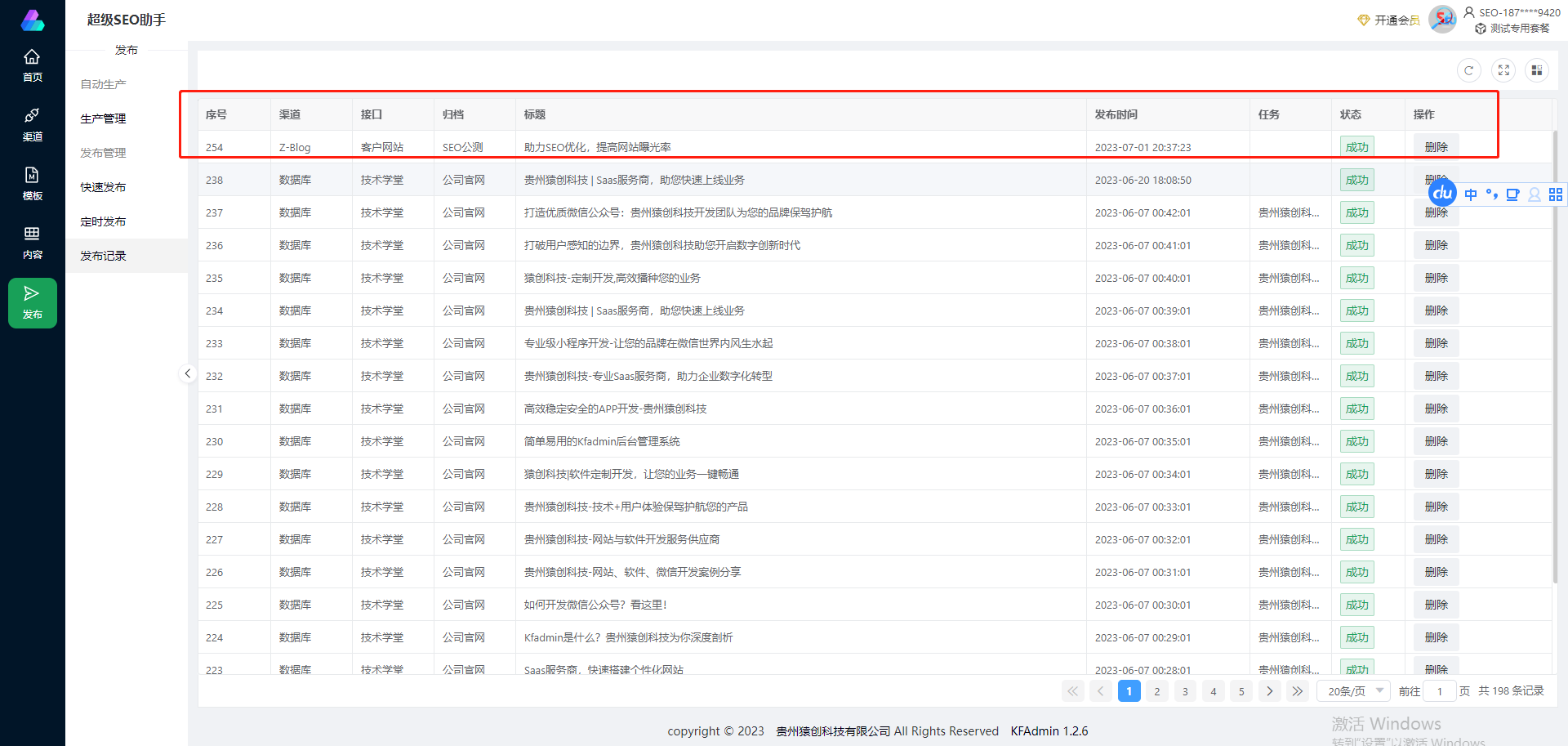
9、至此,整個CMS對接的流程已經完成,如果你在圖中遇到一些不能解決的問題或者報錯,聯系協助處理。
## 寫在最后
超級SEO助手目前從生產到發布,以及對接CMS等流程已經全部走通,因為每個人的操作都不一樣,所以遇到的問題也是各不相同的,請多點耐心,我們一同解決。
## 聲明
非直接客戶不要占用我們的工作時間,所有問題反饋到你的上級進行處理。
- 新手入門
- KFadmin介紹
- 常用名詞解釋
- KFadmin安裝
- 功能詳解
- 創始人后臺
- 租戶后臺
- 應用教程
- 超級SEO助手
- 對接文心一言
- 管理端
- 用戶端
- 自建數據庫對接
- 對接各大CMS
- Midjourney中臺
- Midjourney應用安裝
- Midjourney管理后臺
- Midjourney用戶中心
- 獲取服務器ID、頻道ID、用戶Token
- 小程序備案專業版
- 后臺配置
- 應用安裝
- 應用配置
- 安裝必讀
- 備案流程
- 藝術二維碼
- 支付對接
- 小程序對接
- 郵箱大師
- 進件大師
- 租小弟
- 超級跑腿
- 共享空間
- 暴客大師
- AI繪畫專業版
- AI換臉專業版
- 企業模型庫
- 吸粉大師
- 視頻號分銷助手
- 常見問題
- 更新報錯
- 解釋Saas框架
- 去除底部版權
- 環境檢測空白
- 聯系我們
- 新手須知
- 換服務器或域名
- 框架3.0
- 版本更新
- 版本安裝
